智慧阳光用户使用手册
金阳光智慧 MC 使用说明书

金阳光智慧MC使用说明书金阳光智慧MC使用说明书 (1)1 软件介绍 (7)1.1 使用情景 (7)1.2 登入软件的账号 (7)1.3 软件版本 (7)2 安装与启动 (7)2.1 下载安装 (7)2.2 安装前注意事项 (7)2.3 安装 (8)2.4 启动与更新 (16)2.5 MC会员账号登入 (21)2.6 证券实盘账户登入 (22)2.7 模拟账号登入 (23)3 金阳光智慧MC 交易助手界面 (24)3.1 金阳光智慧MC 交易助手- 档案 (26)3.2 金阳光智慧MC 交易助手- 设定 (27)3.2.1 交易连线 (27)3.2.2 群组账号 (28)3.2.3 报价连线 (33)3.2.4 通用设定 (34)3.2.5 交易安全设定 (38)3.2.6 拆单委托设定 (45)3.2.7 交易偏好设定 (48)3.2.8 复权计算设定 (49)3.2.9 市价转换设定 (50)3.2.10 一键全停 (51)3.2.11 一键全部映射 (52)3.2.12 Mcgo实时监控 (52)3.3 金阳光智慧MC 交易助手- 系统设定 (64)3.3.1 通知 (64)3.3.2 登入设定 (65)3.3.3 报单提示 (65)3.3.4 点击关闭按钮动作 (65)3.3.5 主题风格 (66)3.3.6 语言 (66)3.3.7 其他 (66)3.4 金阳光智慧MC 交易助手- app软件 (68)3.4.1 交易总管(光大证券) (68)3.4.2 超闪(光大证券) (75)3.4.3 报价总管(光大证券) (95)3.4.4 历史数据下载器(光大证券) (102)3.4.5 资金转账 (106)3.5 金阳光智慧MC 交易助手- 帮助 (107)4 MultiCharts界面与特色 (110)4.1 MC筛选器-市场扫描器 (110)4.1.1 建立、分离、连接、粘住扫描器 (111)4.1.2 预扫描 (112)4.1.3 收藏夹 (115)4.1.4 证券前复权合约扫描分析 (117)4.1.5 收藏夹联动DOM交易 (118)4.2 MC-手动下单盒 (118)4.3 MC-DOM深度报价与交易 (120)4.3.1 DOM深度报价(New) (120)4.3.2 DOM-单击下单 (124)4.3.3 DOM-右击下单 (125)4.3.4 条件下单 (125)4.3.5 出场策略 (131)4.3.6 DOM-颜色设置 (138)4.4 MC-趋势图表与图表交易 (139)4.4.1 建立、分离、连接、粘住趋势图表 (140)4.4.2 多样化图表窗口与设置(New) (141)4.4.3 图表插入指标与设置指标模板 (144)4.4.4 图表插入信号 (145)4.4.5 图表交易 (146)4.4.6 设置图表交易 (148)4.4.7 图表右击条件下单 (150)4.4.8 前复权合约图表 (150)4.5 MC-交易追踪器 (151)4.5.1 账户 (151)4.5.2 委托 (152)4.5.3 持仓(New) (153)4.5.4 策略部位 (154)4.5.5 持仓历史(New) (154)4.5.6 日志 (155)4.5.7 警告 (155)4.5.8 交易概要(New) (156)4.6 MC-分时成交明细 (156)4.7 MC-报价管理器QM (157)4.7.1 连接商品与存储数据 (157)4.7.2 导入导出数据(CSV) (158)4.7.3 导入导出商品(QMD) (160)4.7.4 验证/加载/编辑数据 (160)4.7.5 新股上市新增合约 (161)4.7.6 ASCII 导出数据计划表(New) (164)4.7.7 自定义图表类型管理器(New) (164)4.8 MC-公式编辑器PL (165)4.8.1 PowerLanguage Editor功能 (166)4.8.2 基本语法结构 (167)4.8.3 EasyLanguage®语法 (168)4.8.4 教学案例 (172)4.9 MC-投资组合交易PT (172)4.9.1 认识投资组合交易 (173)4.9.2 组合回测与蒙特卡罗分析(New) (174)4.9.4 组合优化 (182)4.9.5 组合实时测试 (184)4.9.6 组合自动交易 (185)4.10 MC-策略优化(New) (188)4.11 MC-绩效报告解读 (190)4.12 MC-自动交易** (190)4.12.1 自动交易映射 (190)4.12.2 设置策略属性(New) (191)4.12.3 启动自动交易(New) (199)4.12.4 关闭自动交易 (200)4.12.5 注意事项* (201)5 MultiCharts常用操作 (202)5.1 MC-偏好设定 (202)5.1.1 工作区偏好 (203)5.1.2 数据服务模式偏好 (203)5.1.3 外观偏好 (204)5.1.4 交易(New) (205)5.1.5 目录(New) (208)5.2 MC-快捷键 (209)5.2.1 「交易」设置 (210)5.2.2 「交易个人化」设置 (211)5.2.3 「图表个人化」设置 (212)5.2.4 「市场扫描器个人化」设置 (213)5.3 MC-工具栏 (213)5.4 MC-窗口 (215)5.5 MC-帮助 (216)5.6 MC-商品映射(New) (220)5.7 MC-经纪商设置(手动交易) (222)5.8 MC-图表快速切换合约和周期 (223)5.9 MC-图表\DOM\市场扫描器的商品联动、周期联动 (224)5.9.1 商品联动 (224)5.9.2 周期联动 (225)5.10 复制合约代码到市场扫描器 (225)5.10.1 从报价中复制合约代码 (225)5.10.2 从文件中复制自选的合约代码 (226)6 MC12新增功能汇总(New) (227)6.1 图表新增类型 (227)6.2 优化功能变更 (227)6.3 回测-蒙特卡罗分析 (227)6.4 QM报价管理器新增功能 (227)6.5 用户数据备份与恢复 (228)6.6 自动交易部分功能变更 (228)6.7 其他 (228)1 软件介绍1.1 使用情景通过软件下载下载最新版本金阳光智慧MC,进行市场扫描选股、交易策略分析、投资组合分析,并进行DOM下单、图表交易、手动下单、图表右键下单等一系列手动交易。
智慧党建平台软件用户手册v2.0精编版
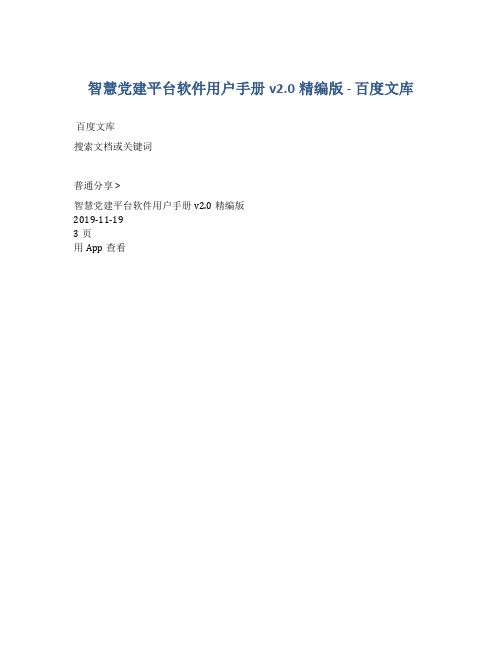
智慧党建平台软件用户手册v2.0精编版 - 百度文库百度文库搜索文档或关键词普通分享 >智慧党建平台软件用户手册v2.0精编版2019-11-193页用App查看Miss杨的精品文档的店关注新慧团智慧党建服务平台软件V 2 .0用户手册南京新慧团信息科技有限公司1. 引言新慧团信息科技依托多年的开发经验,遵循《中国共产党章程》、党内相关规章制度及管理办法,结合党建实际工作,运用“互联网”+理念,打造集政治建设、思想建设、组织建设、作风建设、制度建设、廉政建设和精神文明建设为一体,专注于党务管理和党建创新的智慧党建平台。
2 . 使用说明2 . 1 资讯管理2 . 1. 1 通知公告1. 新增点击“新增”按钮,进入如下页面。
2.查询。
支持根据关键词搜索功能。
3.后台发布后,在前端展示页面如下。
2 . 1. 2 资讯管理1. 新增。
点击“添加图文”、“添加视频”、“添加图集”进入如下页面。
2.查询。
支持根据关键词查询功能。
3.支持置顶和取消置顶功能。
4.后台配置后在前端展示如下:点击进入详情页面。
2 . 1.3 评论管理1.针对前端的评论,在后台进行展示,支持审核功能。
2 . 2学习管理2 . 2 . 1 学习资料1.新增。
点击新增按钮进入如下页面。
2. 新增后的列表如下。
3.心得管理。
点击进入心得管理页面。
2 . 2.2 中心组学习1.新增。
点击新增按钮进入如下页面。
2.列表。
3.学习成果。
2 . 2.3 学习任务1.新增。
点击新增按钮进入如下页面。
2.功能设置。
2 .3 党务管理2 .3 . 1 民主评议模板1.新增。
点击新增按钮进入如下页面。
2. 列表如下。
2 .3 .2 民主评议工作1.新增。
点击新增按钮进入如下页面。
2.列表。
2 .3 .3 群众代表1.新增。
点击新增按钮进入如下页面。
2.列表。
2 .3 .4 民主评议1.新增。
点击新增按钮进入如下页面。
2.列表。
点击进入如下页面。
点击评议数据进入如下页面。
云计算的高效智慧校园数据中心系统操作手册
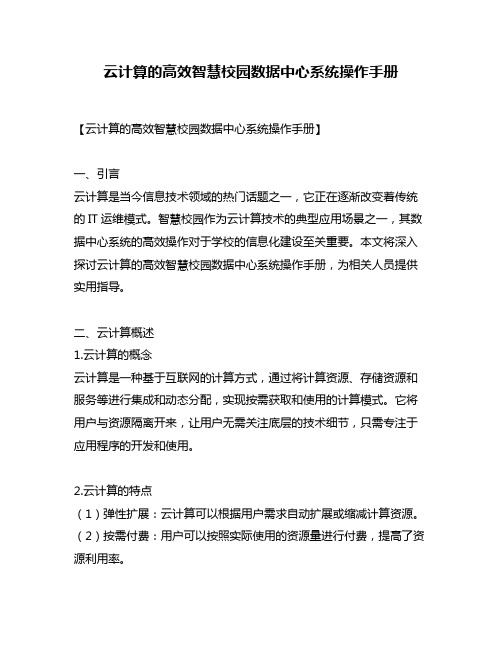
云计算的高效智慧校园数据中心系统操作手册【云计算的高效智慧校园数据中心系统操作手册】一、引言云计算是当今信息技术领域的热门话题之一,它正在逐渐改变着传统的IT运维模式。
智慧校园作为云计算技术的典型应用场景之一,其数据中心系统的高效操作对于学校的信息化建设至关重要。
本文将深入探讨云计算的高效智慧校园数据中心系统操作手册,为相关人员提供实用指导。
二、云计算概述1.云计算的概念云计算是一种基于互联网的计算方式,通过将计算资源、存储资源和服务等进行集成和动态分配,实现按需获取和使用的计算模式。
它将用户与资源隔离开来,让用户无需关注底层的技术细节,只需专注于应用程序的开发和使用。
2.云计算的特点(1)弹性扩展:云计算可以根据用户需求自动扩展或缩减计算资源。
(2)按需付费:用户可以按照实际使用的资源量进行付费,提高了资源利用率。
(3)资源共享:多个用户可以共享同一组硬件资源,提高了资源的利用率。
3.云计算在智慧校园中的应用云计算技术在智慧校园中的应用涵盖了教学、科研、管理等各个方面。
其中,数据中心系统作为云计算的核心基础设施,承担着重要的角色。
三、智慧校园数据中心系统操作手册1.系统架构设计(1)硬件架构:包括服务器、存储设备、网络设备等。
(2)软件架构:包括操作系统、虚拟化平台、管理软件等。
2.系统部署与配置(1)系统环境准备:包括机房选址、电力及制冷等基础设施建设。
(2)系统组件安装:依据系统架构设计,安装相应的硬件和软件组件。
(3)系统配置调优:对系统进行网络、存储、安全等方面的配置和优化。
3.系统运维与管理(1)监控和告警:建立监控系统,实时监测系统运行状态,并设置相关告警机制。
(2)故障处理:制定故障处理方案,保障系统可靠稳定运行。
(3)性能优化:根据系统运行情况,进行性能优化,提高系统整体运行效率。
四、总结与展望云计算的高效智慧校园数据中心系统操作手册是学校信息化建设中的重要组成部分,它不仅仅是技术方面的问题,更涉及到学校未来的发展和竞争力。
江苏省阳光食堂智慧监管平台食堂管理员操作流程一览表

每次
正确使用数量单位;上传商品实物、重量、送货单在一起的图片
出库
每次
正确使用数量单位;上传商品实物、重量、出库单在一起的图片
库存盘点
每月底
要与实物相符
代办专项
每次
记录完整;上传食物图片
市场监督管理
食品安全管理框架图
学期初
人员变化及时维护
食品留样
每餐
上传食品留样图片
食品添加剂(入库)
每次
记录完整
食品添加剂(出库)
每次
记录完整
农残检测
每次
记录完整
烹调过程
每样菜
记录完整
晨检记录
每天
记录完整
检查奖惩记录
每天
记录完整
培训记录
每周
记录完整
废弃物处理
每天
记录完整
餐具消毒
每天
记录完整
信息公开与发布
菜谱管理1
每周
制定并录入下一周菜谱
菜谱管理2
每餐
按实际菜谱上传每餐图片;菜谱要与实物一致
江苏省阳光食堂智慧监管平台食堂管理员操作流程一览表
大类
小类
操作时间
备注
组织管理
机构管理
学期初
学校信息变化及时维护
人员管理
学期初
人员变化及时维护
制度建设
学期初
制度变化及时维护
家长管理
学期初
每学年初及时增减家长
食堂管理
供应商管理
学期初
增减及时报市局进行维护
食品招标
每次
记录完整;鼓励采用招标方式采购食品及原材料
“阳光云课”学习操作指南
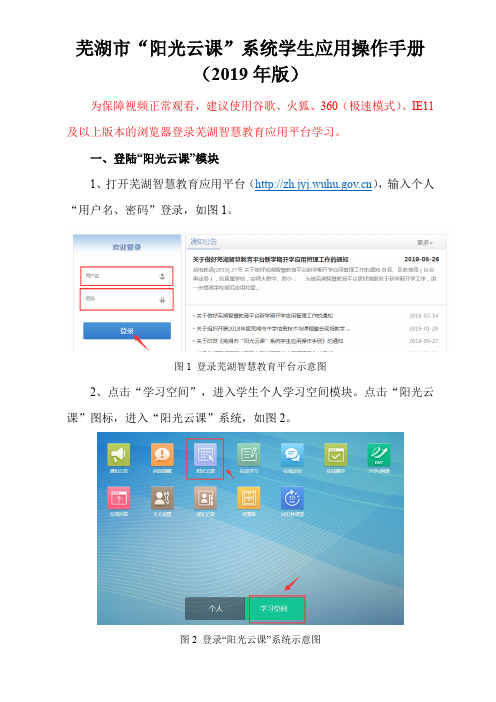
芜湖市“阳光云课”系统学生应用操作手册(2019年版)为保障视频正常观看,建议使用谷歌、火狐、360(极速模式)、IE11及以上版本的浏览器登录芜湖智慧教育应用平台学习。
一、登陆“阳光云课”模块1、打开芜湖智慧教育应用平台(),输入个人“用户名、密码”登录,如图1。
图1 登录芜湖智慧教育平台示意图2、点击“学习空间”,进入学生个人学习空间模块。
点击“阳光云课”图标,进入“阳光云课”系统,如图2。
图2 登录“阳光云课”系统示意图若在学生个人学习空间模块,无“阳光云课”图标,请在空白处单击鼠标右键,通过“添加应用”将“阳光云课”系统添加到学习空间模块,如图3、图4。
图3 添加“阳光云课”应用图标示意图1图4 添加“阳光云课”应用图标示意图2二、申请“阳光云课”课程1、进入“阳光云课”系统后,点击“未选课程”,查看当前学期开设的云课程信息,如图5。
在未选课程列表中,可通过点击“云课名称”查看该课程的授课教师信息,如图6;点击“申请”进入课程申请页面(同时也可以通过“学科”、“教师”、“学年”筛选信息申请云课)。
图5 “未选课程”列表页图6 云课程授课教师信息展示页2、在课程申请页面,填写申请学习的理由,也可以上传自荐材料(非必传),点击“申请”按钮后完成课程申请信息提交,如图7。
图7 云课程填写申请信息页面三、学习“阳光云课”课程1、学生提交的课程申请信息经开课教师审核通过后,即可参与该门课程的线上学习。
点击“已选课程”,在已选课程列表页中任意选择一门课程,点击“开始学习”,开始课程学习,如图8。
图8 “已选课程”列表页面2、进入课程学习后展示的是课程教学内容周次安排列表,选择具体教学内容,点击“观看课程”进入线上学习;点击“查看习题”查看已做习题教师批阅详情(有无检测题,由授课教师决定),如图9。
图9 教学内容周次安排列表页面3、点击“观看课程”,开始线上学习,线上学习页面包含“视频展示区”、“资源列表区”和“讨论交流区”,如图10。
智能建筑智能照明系统操作手册
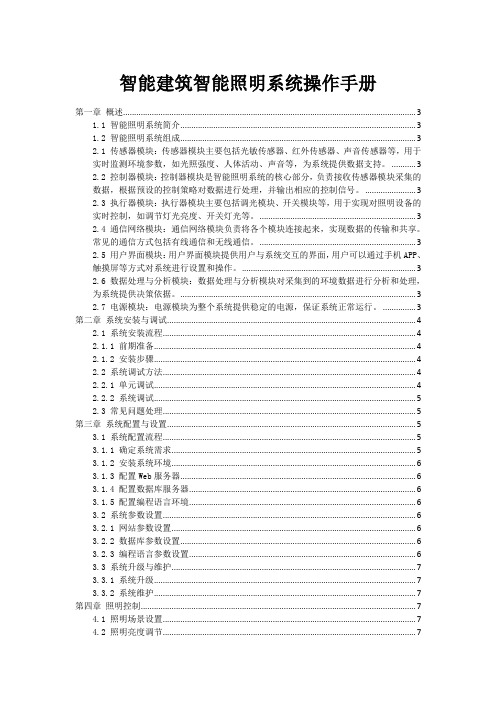
智能建筑智能照明系统操作手册第一章概述 (3)1.1 智能照明系统简介 (3)1.2 智能照明系统组成 (3)2.1 传感器模块:传感器模块主要包括光敏传感器、红外传感器、声音传感器等,用于实时监测环境参数,如光照强度、人体活动、声音等,为系统提供数据支持。
(3)2.2 控制器模块:控制器模块是智能照明系统的核心部分,负责接收传感器模块采集的数据,根据预设的控制策略对数据进行处理,并输出相应的控制信号。
(3)2.3 执行器模块:执行器模块主要包括调光模块、开关模块等,用于实现对照明设备的实时控制,如调节灯光亮度、开关灯光等。
(3)2.4 通信网络模块:通信网络模块负责将各个模块连接起来,实现数据的传输和共享。
常见的通信方式包括有线通信和无线通信。
(3)2.5 用户界面模块:用户界面模块提供用户与系统交互的界面,用户可以通过手机APP、触摸屏等方式对系统进行设置和操作。
(3)2.6 数据处理与分析模块:数据处理与分析模块对采集到的环境数据进行分析和处理,为系统提供决策依据。
(3)2.7 电源模块:电源模块为整个系统提供稳定的电源,保证系统正常运行。
(3)第二章系统安装与调试 (4)2.1 系统安装流程 (4)2.1.1 前期准备 (4)2.1.2 安装步骤 (4)2.2 系统调试方法 (4)2.2.1 单元调试 (4)2.2.2 系统调试 (5)2.3 常见问题处理 (5)第三章系统配置与设置 (5)3.1 系统配置流程 (5)3.1.1 确定系统需求 (5)3.1.2 安装系统环境 (6)3.1.3 配置Web服务器 (6)3.1.4 配置数据库服务器 (6)3.1.5 配置编程语言环境 (6)3.2 系统参数设置 (6)3.2.1 网站参数设置 (6)3.2.2 数据库参数设置 (6)3.2.3 编程语言参数设置 (6)3.3 系统升级与维护 (7)3.3.1 系统升级 (7)3.3.2 系统维护 (7)第四章照明控制 (7)4.1 照明场景设置 (7)4.2 照明亮度调节 (7)4.3 照明定时控制 (8)第五章系统集成 (8)5.1 与智能家居系统的集成 (8)5.2 与楼宇自动化系统的集成 (9)5.3 与安防系统的集成 (9)第六章系统监控与管理 (9)6.1 系统监控界面 (9)6.2 系统故障诊断 (10)6.3 系统运行数据统计 (10)第七章用户操作指南 (11)7.1 系统操作界面 (11)7.1.1 登录界面 (11)7.1.2 主界面 (11)7.1.3 功能模块 (11)7.2 常用操作流程 (11)7.2.1 个人信息管理 (11)7.2.2 数据查询 (12)7.2.3 业务办理 (12)7.2.4 系统设置 (12)7.3 用户权限管理 (12)7.3.1 权限分配 (12)7.3.2 角色管理 (12)7.3.3 用户组管理 (12)7.3.4 权限控制 (12)第八章系统维护与保养 (12)8.1 系统日常维护 (12)8.2 系统故障处理 (13)8.3 系统保养周期 (13)第九章系统安全与防护 (13)9.1 系统安全措施 (13)9.2 系统防护措施 (14)9.3 系统应急处理 (14)第十章系统节能与环保 (14)10.1 节能措施 (15)10.1.1 智能低压配电系统 (15)10.1.2 地源热泵系统 (15)10.2 环保措施 (15)10.2.1 新风系统 (15)10.2.2 环保型建筑材料 (15)10.3 节能效果评估 (15)第十一章系统应用案例 (16)11.1 智能家居照明应用 (16)11.2 楼宇照明应用 (16)11.3 公共场所照明应用 (17)第十二章常见问题解答与售后服务 (17)12.1 常见问题解答 (17)12.2 售后服务流程 (17)12.3 客户投诉与反馈处理 (18)第一章概述1.1 智能照明系统简介科技的不断发展和人们生活品质的提高,智能照明系统逐渐成为现代建筑中不可或缺的一部分。
阳光地图软件使用说明书
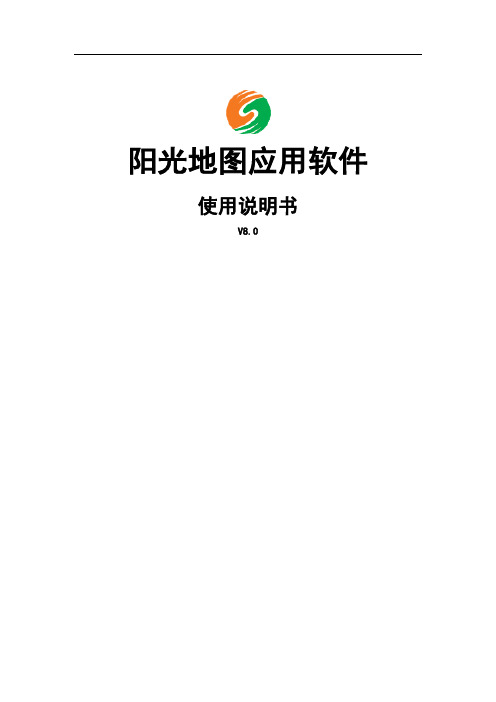
阳光地图应用软件使用说明书V8.0目录软件的安装....................................................................................................................... - 2 -功能区域总览................................................................................................................. - 15 -一、地图菜单栏中基础功能操作 ................................................................................. - 15 -二、定位菜单栏中功能操作 ......................................................................................... - 18 -三、测量菜单栏中功能操作 ......................................................................................... - 19 -四、标注菜单栏中功能操作 ......................................................................................... - 22 -五、导入导出数据功能操作 ......................................................................................... - 27 -六、数据检索功能操作 ................................................................................................. - 30 -七、GPS测量数据功能操作......................................................................................... - 34 -八、地块影像下载功能操作 ......................................................................................... - 36 -九、影像管理操作 ......................................................................................................... - 40 -十、软件安装过程中常见问题解决办法 ..................................................................... - 41 -软件的安装如果您的电脑操作系统是Windows XP/7 ,请安装微软官方补丁程序Framework 2.0,下载地址:/zh-cn/download/details.aspx?id=1639;如果您的电脑是64位操作系统请安装 Framework 4.0 下载地址:/zh-cn/download/details.aspx?id=17718。
智慧社区业主端操作手册
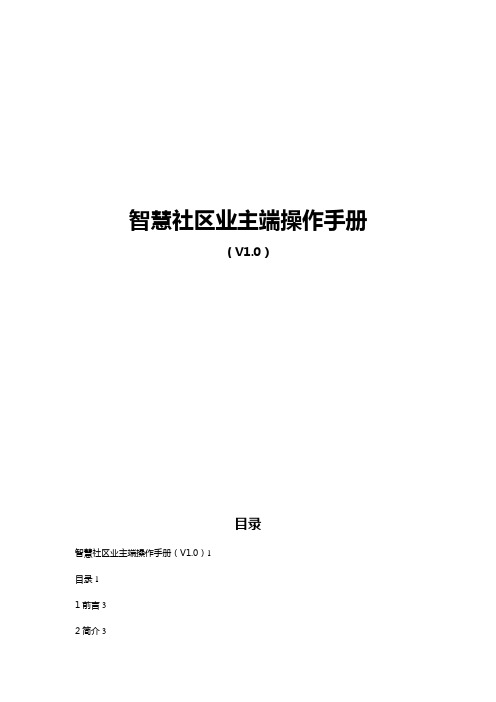
智慧社区业主端操作手册(V1.0)目录智慧社区业主端操作手册(V1.0)1目录11前言32简介33登录/注册43.1注册页面43.2登录页面54社区安防74.1儿童监控84.2家庭布防84.3安防报警94.4功能设置104.5人脸识别114.6家庭监控115家人监控125.1电子安全围栏135.2呼救记录135.3运动轨迹145.4脱落记录155.5亲情通话165.6手环设置176家居管理216.1小区门禁226.2访客通道246.3物业费276.4快递上门取件286.5快递查询296.6车辆管理297社区电商317.1周边商铺337.2饮水配送、房屋租售367.3运动积分兑换368智能硬件378.1祝福光彩388.2智能跳绳398.3智能跑步、动感单车419物业服务429.1投诉建议439.2故障报修449.3小区公告4410邻里4510.1活动召集4610.2邻里互帮、其他4610.3跳蚤市场4611我的4711.1个人资料4811.2我的跳蚤市场4911.3我的订单4911.4我的智能硬件5011.5我的爱车5011.6我的钱包5111.7我的优惠券5111.8检查更新5211.9退出登录521前言为了用户能够逐步的清晰智慧社区业主端软件的操作流程和方法,并能更好更快的熟悉并掌握智慧社区业主端软件的使用,本《操作手册》针对智慧社区业主端软件的操作及其维护作详细的介绍。
2简介智慧社区业主端软件为社区居民提供访客通行、小区门禁、消息提醒、社区安防、养老服务、物业缴费、号码通、快递查询、停车管理、社区购物、房屋租售、智能硬件、投诉建议,小区公告、故障报修、社区交流、跳蚤市场、活动召集等功能。
运行环境:操作系统:IOS 113登录/注册3.1 注册页面1)登录界面点击立即注册;2)输入手机号码,点击获取验证码;3)输入验证码,密码点击下一步;4)选择所在城市小区,填写基本信息,点击立即注册。
注册成功后,物业运营人员需要在管理平台对业主注册信息做审核,审核通过且授权后才能才能登陆。
智慧软件使用说明

目录软件安装方法 (3)一、系统要求 (3)二、安装目录 (3)三、运行库安装 (3)四、软件使用环境 (5)五、安装完成 (5)六、开始使用 (7)七、对话框操作基础 (8)软件基本操作 (9)一、安装完成 (9)二、开始使用 (10)三、对话框操作基础 (11)软件出图设置 (13)一、开打设置面板 (13)二、分类显示构筑物 (13)三、设置字体样式 (14)四、设置标注样式 (15)五、设置图层 (15)六、设置钢筋 (16)七、设置钢束 (16)八、其他设置 (17)总体布置图设计 (18)一、出图设置 (18)二、道路信息 (19)三、桥面布置 (20)四、上部结构 (20)五、桥墩结构 (20)六、桥台结构 (21)七、总体布置 (21)等高连续梁设计(支持变宽) (24)一、标准断面定义 (24)二、立面及平面定义 (28)三、腹板钢束 (31)四、顶底板钢束 (33)五、钢束平弯 (33)六、平面钢束调整 (34)七、槽口齿块 (34)八、钢筋输出 (35)九、计算模型 (36)变高连续梁设计 (38)一、标准断面定义 (38)二、立面及平面定义 (38)悬浇连续梁设计 (41)一、标准断面定义 (41)二、立面及平面定义 (45)三、节段数据 (48)四、腹板钢束 (49)五、顶底板钢束 (51)六、钢束平弯数据 (52)七、钢筋数据 (53)八、计算模型 (54)空心板布板图设计 (55)一、对话框界面 (55)二、输入内容说明 (55)小箱梁、T梁布板图设计 (58)一、对话框界面 (58)二、输入内容说明 (58)软件安装方法一、系统要求1.操作系统为XP或Win7(32位)2.运行平台为AutoCAD2010及以上版本。
二、安装目录一定要安装在AutoCAD相同目录下。
图示为AutoCAD默认目录,如果您的CAD安装不是默认该目录,请手动修改安装路径。
图一.安装目录必须是AutoCAD2010的安装目录三、运行库安装1.安装到最后一页会提示是否安装 VS2008运行库及加密锁运行库(CodeMeterRuntime)。
智慧环保网格化监控平台用户使用说明书
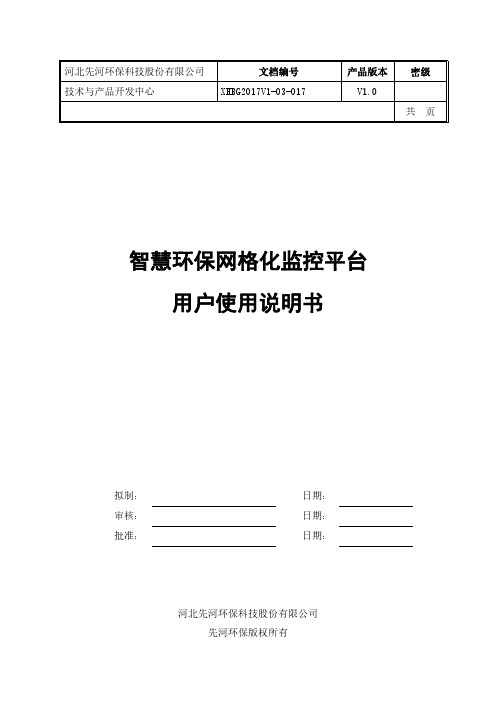
河北先河环保科技股份有限公司文档编号产品版本密级技术与产品开发中心XHBG2017V1-03-017V1.0共页智慧环保网格化监控平台用户使用说明书拟制:日期:审核:日期:批准:日期:河北先河环保科技股份有限公司先河环保版权所有目录1、引言 (1)1.1目的 (1)1.2平台简介 (1)1.3运行环境 (1)2、智慧环保网格化监控平台—前台展示 (2)2.1登录平台 (2)2.2在线监测 (2)2.2.1网格实时监测 (2)2.2.1.1左边—站点排名模块 (3)2.2.1.1.1站点不同类型的筛选 (3)2.2.1.1.2站点名称关键字查询 (4)2.2.1.1.3数据报表查询 (4)2.2.1.1.4实时数据排名 (5)2.2.1.1.5数据对比分析 (6)2.2.1.2中间—监测地图模块 (6)2.2.1.2.1监测地图上实时数据查看 (7)2.2.1.2.2监测参数切换 (7)2.2.1.2.3监测地图图例 (8)2.2.1.2.4站点类型切换和关联 (8)2.2.1.2.5监测地图多类型显示 (9)2.2.1.3右边-实时监控与报警模块 (10)2.2.1.3.1城市空气质量情况 (10)2.2.1.3.2区域监测点位排名 (12)2.2.1.3.3污染报警提醒 (13)2.2.7区域空气质量 (14)2.3监测监管 (14)2.3.1站点实时预警 (14)2.3.3污染事件报告 (14)2.3.4预警统计分析 (15)2.4综合分析 (15)2.4.1站点污染年历分布 (15)2.4.2站点污染月历分布 (16)2.4.3站点污染日历分布 (17)2.4.4站点数据同期对比 (18)2.4.5站点变化规律分析 (18)2.4.6站点历史变化趋势 (19)2.4.8站点数据统计报表 (19)2.4.10站点历史数据查询 (20)2.4.11站点基本信息查询 (23)2.6决策支持 (24)2.6.1网格区域评估 (24)1、引言1.1目的本文档主要是为使用智慧环保网格化监控平台的用户编制的用户使用说明书。
智慧校园管理系统操作指南
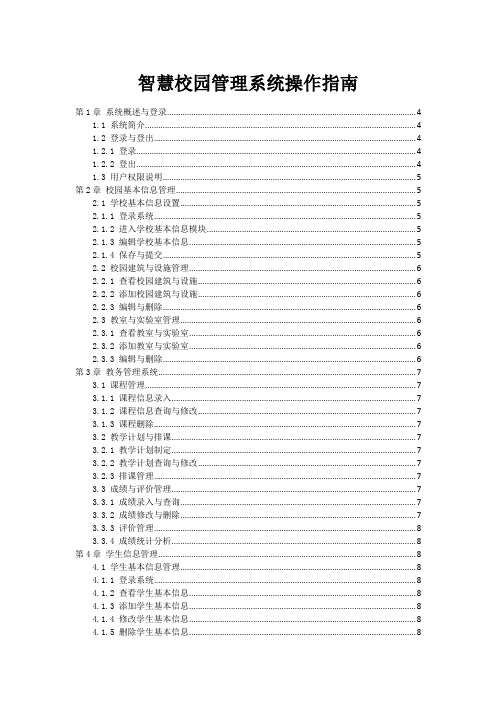
智慧校园管理系统操作指南第1章系统概述与登录 (4)1.1 系统简介 (4)1.2 登录与登出 (4)1.2.1 登录 (4)1.2.2 登出 (4)1.3 用户权限说明 (5)第2章校园基本信息管理 (5)2.1 学校基本信息设置 (5)2.1.1 登录系统 (5)2.1.2 进入学校基本信息模块 (5)2.1.3 编辑学校基本信息 (5)2.1.4 保存与提交 (5)2.2 校园建筑与设施管理 (6)2.2.1 查看校园建筑与设施 (6)2.2.2 添加校园建筑与设施 (6)2.2.3 编辑与删除 (6)2.3 教室与实验室管理 (6)2.3.1 查看教室与实验室 (6)2.3.2 添加教室与实验室 (6)2.3.3 编辑与删除 (6)第3章教务管理系统 (7)3.1 课程管理 (7)3.1.1 课程信息录入 (7)3.1.2 课程信息查询与修改 (7)3.1.3 课程删除 (7)3.2 教学计划与排课 (7)3.2.1 教学计划制定 (7)3.2.2 教学计划查询与修改 (7)3.2.3 排课管理 (7)3.3 成绩与评价管理 (7)3.3.1 成绩录入与查询 (7)3.3.2 成绩修改与删除 (7)3.3.3 评价管理 (8)3.3.4 成绩统计分析 (8)第4章学生信息管理 (8)4.1 学生基本信息管理 (8)4.1.1 登录系统 (8)4.1.2 查看学生基本信息 (8)4.1.3 添加学生基本信息 (8)4.1.4 修改学生基本信息 (8)4.1.5 删除学生基本信息 (8)4.2.1 学籍信息查询 (8)4.2.2 学籍信息修改 (9)4.2.3 学籍异动处理 (9)4.3 学绩查询与统计 (9)4.3.1 成绩查询 (9)4.3.2 成绩统计 (9)4.3.3 成绩分析 (9)第5章教师信息管理 (9)5.1 教师基本信息管理 (9)5.1.1 登录系统 (9)5.1.2 查看教师基本信息 (9)5.1.3 添加教师基本信息 (9)5.1.4 修改教师基本信息 (9)5.1.5 删除教师基本信息 (10)5.2 教师教学任务分配 (10)5.2.1 查看教学任务列表 (10)5.2.2 分配教学任务 (10)5.2.3 修改教学任务 (10)5.2.4 删除教学任务 (10)5.3 教师评价与考核 (10)5.3.1 教师评价 (10)5.3.2 评价结果查询 (10)5.3.3 教师考核 (10)5.3.4 考核结果查询 (10)5.3.5 考核数据分析 (10)第6章资源共享与管理 (10)6.1 数字资源管理 (10)6.1.1 资源分类 (11)6.1.2 资源 (11)6.1.3 资源检索 (11)6.1.4 资源 (11)6.1.5 资源权限设置 (11)6.2 教学资源共享 (11)6.2.1 共享范围设置 (11)6.2.2 共享资源查看 (11)6.2.3 共享资源推荐 (11)6.3 资源审批与发布 (11)6.3.1 资源审批 (11)6.3.2 发布资源 (12)6.3.3 审批记录查询 (12)第7章智能安防监控系统 (12)7.1 视频监控管理 (12)7.1.1 登录视频监控系统 (12)7.1.3 录像查询与回放 (12)7.1.4 报警联动 (12)7.2 门禁与考勤管理 (12)7.2.1 门禁权限管理 (12)7.2.2 实时监控与记录 (12)7.2.3 考勤管理 (13)7.2.4 数据分析与报表 (13)7.3 应急事件处理 (13)7.3.1 应急预案设置 (13)7.3.2 应急事件报警 (13)7.3.3 应急处置流程 (13)7.3.4 事件记录与总结 (13)第8章校园设施运维管理 (13)8.1 设施设备管理 (13)8.1.1 设备信息录入 (13)8.1.2 设备状态监控 (13)8.1.3 设备维护计划 (13)8.2 维修与报修管理 (14)8.2.1 报修申请 (14)8.2.2 维修派单 (14)8.2.3 维修进度查询 (14)8.2.4 维修评价 (14)8.3 能源消耗监控 (14)8.3.1 能源数据采集 (14)8.3.2 能源消耗分析 (14)8.3.3 能源预警与优化 (14)8.3.4 能源消耗公示 (14)第9章校园餐饮管理系统 (14)9.1 食堂基本信息管理 (14)9.1.1 食堂信息录入 (14)9.1.2 食堂信息查询与修改 (15)9.1.3 食堂营业状态管理 (15)9.2 餐饮消费管理 (15)9.2.1 餐饮订单管理 (15)9.2.2 消费支付与结算 (15)9.2.3 消费记录查询与分析 (15)9.3 食品安全与营养监管 (15)9.3.1 食品安全信息管理 (15)9.3.2 食品营养信息公示 (15)9.3.3 食品安全与营养监测 (15)第10章系统设置与维护 (15)10.1 系统参数设置 (15)10.1.1 登录系统 (16)10.1.2 进入系统参数设置界面 (16)10.1.3 设置系统参数 (16)10.1.4 保存设置 (16)10.2 权限与角色管理 (16)10.2.1 登录系统 (16)10.2.2 进入权限与角色管理界面 (16)10.2.3 添加角色 (16)10.2.4 修改角色权限 (16)10.2.5 删除角色 (17)10.2.6 分配角色 (17)10.3 数据备份与恢复 (17)10.3.1 数据备份 (17)10.3.2 数据恢复 (17)10.4 系统日志管理 (17)10.4.1 查看系统日志 (17)10.4.2 导出日志 (17)10.4.3 清空日志 (17)第1章系统概述与登录1.1 系统简介智慧校园管理系统作为现代教育信息化的重要组成部分,致力于为校园提供全面、高效、便捷的管理与服务平台。
智慧城市用户使用手册

智慧城市系统用户使用手册文档历史/修订记录目录1引言 (4)1.1目的 (4)2智慧城市系统基础知识 (4)2.1智慧城市系统简介 (4)3智慧城市用户使用 (4)3.1PC客户端 (4)3.1.1用户登录 (4)3.1.2环境监测 (6)3.1.3智能商超 (8)3.1.4社区安防 (16)3.1.5公共广播 (18)3.1.6智能路灯 (18)3.2移动互联终端 (19)3.2.1系统设置 (20)3.2.2用户登录 (21)3.2.3环境气象 (22)3.2.4智能商超 (23)3.2.5智能农业 (26)3.2.6预警信息 (31)3.3手机商超 (32)3.3.1登录界面 (32)3.3.2拍码 (33)3.3.3订单 (37)3.3.4余额查询 (38)3.3.5购物小票 (39)1引言1.1目的为了对智慧城市系统应用过程提供指导,编制此指南。
2智慧城市系统基础知识2.1智慧城市系统简介智慧城市充分借助物联网技术,涉及到智能楼宇、智能家居、安防监控、智能社区医院、社区管理服务、电子商业等诸多领域,在新科技创新和信息产业技术的发展下,充分发挥信息通信(ICT)产业发达、RFID相关技术领先、电信业务及信息化基础设施优良等优势,通过建设ICT基础设施、认证、安全等平台和示范工程,加快产业关键技术攻关,构建社区发展的智慧环境,形成基于海量信息和智能过滤处理的新的生活、产业发展、社会管理等模式,面向未来构建全新的城市形态。
3智慧城市用户使用3.1PC客户端3.1.1用户登录1、打开“智慧城市工程应用”,显示主界面,如下:2、点击“设置”,进行服务端地址与摄像头地址设置,也可通过“系统重置”,将系统恢复到默认设置,如下:3、设置完服务端IP地址、端口号及摄像头地址后,使用用户名:admin 密码:admin进行登录,登录后主界面如下:由主界面可以看出:智慧城市包含5大块,分别是环境监测、智能商超、社区安防、公共广播以及智能路灯。
天地阳光 网络视频服务器用户手册
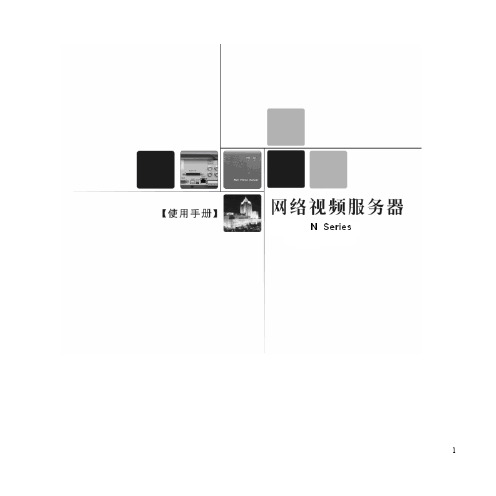
目录第一章技术指标及主要功能特性 (4)1.1技术指标 (4)1.2产品主要功能特性 (6)第二章网络视频服务器使用注意事项 (7)2.1绝缘电阻 (7)2.2抗电强度 (7)2.3泄漏电流 (7)2.4防过热 (7)2.5温升 (7)2.6阻燃 (7)第三章设备图解 (8)3.1前面板介绍 (8)3.2后面板介绍 (8)第四章安装连接示意图 (10)第五章网络WEB客户端 (11)5.1网络连接操作 (11)5.2登录与注销 (11)第六章专业网络视频监控平台 (13)6.1登陆 (13)6.2开启监视 (13)6.3设备添加 (14)第七章其它功能介绍 (16)7.1恢复出厂默认设置 (16)7.2设备上电后程序运行完毕的提示 (16)注意事项1.安装环境1.1远离高温的热源和场所;1.2避免阳光直接照射;1.3勿放在潮湿的场所;1.4服务器应水平安装或壁挂;1.5避免安装在剧烈震动的场所;1.6勿将其他设备放置于服务器上面;1.7服务器应安装在通风良好的场所,切勿堵塞设备的通风口。
2.附件包检查开箱拆封服务器包装后,请及时检查以下附件: *以箱内的装箱清单为准* 2.1操作说明书1本2.2安装光盘1张2.3产品合格证1份第一章技术指标及主要功能特性1.1 技术指标1.2 产品主要功能特性第二章网络视频服务器使用注意事项请您注意网络视频服务器的外壳接地处理。
2.1 绝缘电阻电源(AC)引入端子与外壳裸露金属部件之间的绝缘电阻在正常大气条件下不小于100MΩ,湿热条件下不小于10MΩ。
2.2 抗电强度电源插头或电源引入端与外壳裸露金属部件之间能承受AC50Hz/1500V的抗电强度试验,历时1min无击穿和飞弧现象。
2.3 泄漏电流不大于5mA(AC峰值)。
2.4 防过热设备在正常工作条件下能安全工作,不起火;操作人员接触到可触及件时无烫伤的危险。
2.5 温升设备在正常工作条件下,其外壳温度不超过65℃,机内发热部件连续工作4小时后,其温升不超过该部件的规定值。
智慧校园平台-人人通空间操作说明
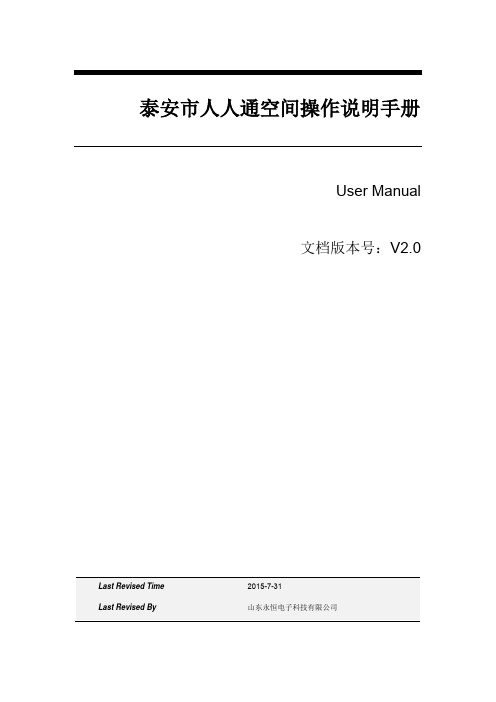
泰安市人人通空间操作说明手册User Manual文档版本号:V2.0Last Revised Time 2015-7-31Last Revised By 山东永恒电子科技有限公司前言感谢您使用泰安市智慧教育云平台,本手册提供泰安市智慧教育人人通空间的使用说明。
使用范围:本手册介绍了泰安市智慧教育云平台的各个空间的功能模块,提供了各个功能的使用方法,以及给广大用户提供使用小细节的描述。
编写单位:山东永恒电子科技有限公司审核单位:泰安市教育局条件装备办技术支持:上海教享科技有限公司泰安市教育人人通空间操作说明手册目录泰安市人人通空间操作说明手册 (1)1.泰安市人人通空间整体介绍 (1)1.1空间简介 (1)1.2 泰安市教育人人通空间能解决的问题 (1)1.3泰安市教育人人通空间使用说明 (1)2.市级空间 (2)2.1 首页介绍 (2)2.2 市级空间主要功能模块操作说明 (3)3.区级空间 (5)3.1 区级空间门户 (5)3.2主要功能模块操作说明 (5)4.校级空间 (8)4.1 校级空间门户 (8)4.2 主要功能模块操作说明 (9)5.教师空间 (10)5.1 教师空间首页 (10)5.2 主要功能模块操作说明 (10)6.学生空间 (18)6.1 学生空间门户 (18)6.2 主要功能模块说明 (19)7、数据统计 (20)7.1县市区数据统计 (20)7.2学校数据统计 (20)7.3教师数量统计 (21)1.泰安市人人通空间整体介绍1.1空间简介近年来,在教育信息化国家战略的大形势下,教育大数据的应用及“互联网+”时代,教育信息化呈现出融合、开放、协同、创新、变革的发展态势,信息技术从简单的工具应用逐渐深度融入到教学、科研、管理与服务的各项工作中。
泰安市人人通空间以教育部建设“三通两平台”纲要为政策导向,设计并开发。
以促进教学方式与学习方式的变革,促进教与学,教与教,学与学的全面互动为宗旨,以泰安市教育主管部门、教师、学生、家长为服务对象,市、区、校、教师、学生、家长每个角色都有一个专属的空间,为教师在网络上开展教学教研活动,为教师和学生,学生和家长的网络互动提供支撑,实现师生,生生,家校的多元互动,并通过整合教育云管理平台、教学平台打造“泰安教育资源公共服务平台、“泰安教育管理公共服务平台”在硬件网络基础上一体化解决班班通、人人通数字化校园需求,避免“信息孤岛”加快推进泰安教育信息化建设1.2 泰安市教育人人通空间能解决的问题①:对于教师教与学的评估问题,教学形式单一,缺乏互动;资源分布不均匀;②:学生和家长解决学生自主性,个性化学习问题;家校互动不及时准确;课上课下互通问题;家长无法对学生在校学习生活督导辅助;解决学生渠道、效果、评价单一化问题③:学校及教育机构地方对学校的管控问题;缺乏决策指导有效数据支持;教师教育活动把控及素养提升1.3泰安市教育人人通空间使用说明泰安市教育人人通空间分为集体空间和个人空间,集体空间分为市、区县、校。
智慧灯控管理平台 V1.0 操作手册说明书

智慧灯控管理平台V1.0操作手册目录1、登录 (2)2、首页 (2)3、添加工程商 (2)4、项目详情查看 (3)4.1设备分布 (3)4.2能耗分析 (10)4.3维护信息 (11)4.4应急灯 (11)4.5报告 (12)4.6设置 (13)1、登录输入网址,打开智慧灯控管理平台登录页面,输入账号密码,登录智慧灯控管理平台;2、首页登陆智慧灯控管理平台,可查看工程商数量,用户数量,项目数量,设备数量,添加工程商,查看用户及项目具体情况;3、添加工程商(1)点击“添加工程商”,打开添加工程商页面(2)填写信息,输入用户账号、密码、确认密码、名称、地址、接收报告邮箱、最大用户数、最大可建站点数、最大接入设备数,点击保存,即可完成添加;4、项目详情查看(1)点击一个项目,打开项目详情页面;(2)可查看设备分布、能耗分析、维护信息、应急灯,报告、设置;4.1设备分布(1)选择楼层,点击“布局图”,可查看设备具体布局情况。
在布局图页面,根据不同的图标可分辨设备类型,如控制器、传感器、触控开关、网关、应急灯,根据设备图标不同的颜色可知道设备的运行状态,蓝色为正常运行,绿色为不明设备,黄色为断网设备,红色为异常设备,在该界面右侧可查看能耗情况;(2)点击设备图标,可查看单个设备详细信息;(3)点击传感器设备图标,可查看设备名称、型号、安装日期、设备类型、区域、群组、当前照度、开关及离线情况、命令间隔时间、恒定照度,并对相关参数进行设置及保存,对设备进行移除、删除的操作;(4)点击控制器图标,可查看指定控制器设备信息,包括设备名称、型号、安装日期、设备类型、区域、群组、开关、亮度、色温、颜色,可对设备进行移除或删除;(5)点击网关图标,可查看网关设备信息,包括设备名称、型号、安装日期、设备类型、区域、群组,可对设备进行移除或删除;(6)点击触控开关图标,可查看指定触控开关相关信息,包括设备名称、型号、安装日期、设备类型、区域、群组、开关情况,可对设备进行移除或删除;(7)点击首页的“添加设备”按钮,可对设备进行添加和绑定,确认设备位置,搜索设备;(8)点击热力图,可查看热力图布局(9)在界面右侧可看到大致的能耗量,点击“more”,进入能耗分析页面,查看更多详细的能耗情况;(10)点击“编辑区域”,打开编辑区域窗口,输入区域名称,点击“保存设置”,即可保存区域,点击“删除区域”,即可将区域删除;(11)点击“+”即可打开创建区域窗口,输入区域名称,点击“保存”,即创建新的区域;(12)点击“情景模式”,即可打开情景模式页面,可查看场景列表,添加新的场景;(13)点击场景名称旁的按钮,可以打开或关闭场景,点击编辑按钮,可对场景进行编辑,点击删除按钮,可删除场景;(14)点击“添加场景”,打开添加场景页面,输入情景名称,添加设备,点击“确定”,即可添加新的场景;(15)点击“定时模式”,打开定时模式页面,可查看定时列表,添加定时;(16)点击定时列表上方的开关按钮,可打开或关闭定时,点击编辑按钮,可对定时进行编辑,点击删除按钮,可删除定时;(17)点击“添加定时”,打开添加定时弹窗,输入定时名称,选择开始时间及设备,选择结束时间及设备,选择重复类型,点击“确定”,即可完成添加;(18)在设备分布主页左侧可查看群组信息,点击“+”,可打开创建群组窗口,输入群组名称,选择群组类型,点击保存,即可添加群组;(19)点击群组信息中群组后的编辑按钮,打开群组编辑页面,可修改群组名称,打开或关闭群组,添加设备,对设置进行保存,或者删除区域;4.2能耗分析(1)点击能耗分析,打开能耗分析页面,可查看指定时间段指定地点的的详细能耗情况,包括总体能耗分析、用电统计、节省电量曲线图、费用统计曲线图;(2)选择日期范围(如:1d,7d,30d,90d),或者指定日期范围,点击查询,即可查询指定日期内的能耗情况;4.3维护信息(1)点击维护信息,打开维护信息页面,可查看指定时间段的维护情况;(2)点击周、月、季,可按照周、月、季的周期查看设备维护情况;(3)通过设备列表,可查看异常设备、即将到期设备、全部设备的情况,通过设备列表可看到的信息包括设备名称、设备类型、型号、所在区域、所在群组、设备位置、安装日期、预计更换日期运行状态、描述;4.4应急灯(1)点击应急灯,打开应急灯管理页面,可查看应急灯性能变化,应急灯设备列表;(2)选择日期范围,可查看相应时间段的应急灯性能变化情况;(3)在右侧的应急灯性能分析板块中选择“周、月、季”,可按照相应周期查看异常设备情况,包括断网设备、异常设备、即将到期设备,查看数量、比例、及浮动变化;(4)通过应急灯设备列表,可查看设备具体情况,包括异常设备情况、即将到期设备情况、全部设备情况,表中能直观查询的信息包括设备名称、设备类型、型号、所在区域、所在群组、设备位置、安装日期、预计更换日期、运行状态、描述;4.5报告点击“报告”,进入报告页面,可对报告进行设置,设置报告时段,数据展示周期,报告内容;4.6设置(1)点击“设置”,进入设置页面,可进行系统设置、账户设置、用户管理、权限管理、查看操作日志;(2)点击“设置-系统设置”,打开系统设置页面;(3)选择语言、日期格式、时间格式、时区、当前日期和时间、地区,点击保存,即可完成系统设置;(4)点击“设置-账户设置”,打开账户设置页面;(5)输入用户账号、密码、公司名称、公司地址、报告接收邮箱、选择报告接收频率,报告接收模块,点击“保存”,即可完成对账户的设置;(6)点击“设置-用户管理”,打开用户管理页面;(7)选择账号状态、公司名称、输入用户账号或邮箱,点击搜索,即可对用户信息进行搜索;(8)点击创建用户,打开创建用户页面,即可创建新用户;(9)点击“删除用户”,即可对用户进行删除;(10)点击用户列表操作权限栏的按钮,即可开启或关闭操作权限;(11)点击用户列表操作栏的编辑按钮,即可对用户信息进行编辑;(12)点击用户列表操作栏的删除按钮,即可删除用户信息;(13)点击“设置-权限管理”,打开用户权限管理页面;(14)输入角色名称,点击搜索,即可对角色进行搜索;(15)点击用户列表操作栏的编辑按钮,即可对角色信息进行编辑;(16)点击用户列表操作栏的删除按钮,即可删除角色信息;(17)点击“添加角色”按钮,打开添加角色页面,输入相关信息,点击保存,即可完成角色的添加;(18)点击“删除角色”按钮,即可删除角色(19)点击“设置—操作日志”,打开操作日志页面;(20)选择时间段,输入账号,点击搜索,即可对操作日志进行搜索,点击“重置”,即可对搜索信息进行重置;。
e路阳光操作流程
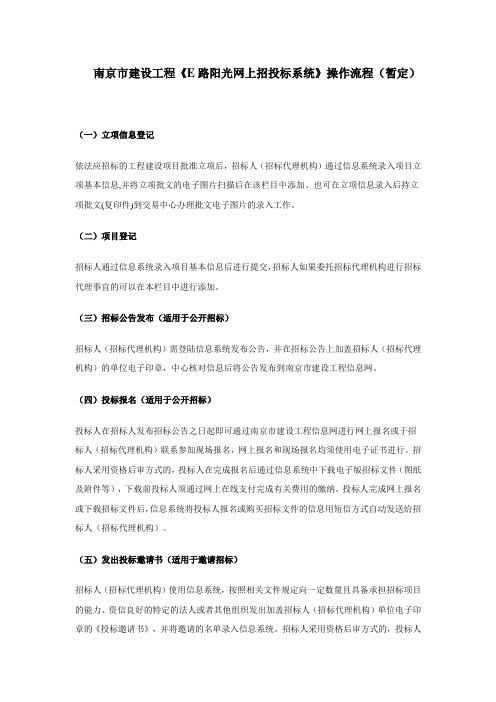
南京市建设工程《E路阳光网上招投标系统》操作流程(暂定)(一)立项信息登记依法应招标的工程建设项目批准立项后,招标人(招标代理机构)通过信息系统录入项目立项基本信息,并将立项批文的电子图片扫描后在该栏目中添加、也可在立项信息录入后持立项批文(复印件)到交易中心办理批文电子图片的录入工作。
(二)项目登记招标人通过信息系统录入项目基本信息后进行提交,招标人如果委托招标代理机构进行招标代理事宜的可以在本栏目中进行添加。
(三)招标公告发布(适用于公开招标)招标人(招标代理机构)需登陆信息系统发布公告,并在招标公告上加盖招标人(招标代理机构)的单位电子印章,中心核对信息后将公告发布到南京市建设工程信息网。
(四)投标报名(适用于公开招标)投标人在招标人发布招标公告之日起即可通过南京市建设工程信息网进行网上报名或于招标人(招标代理机构)联系参加现场报名,网上报名和现场报名均须使用电子证书进行。
招标人采用资格后审方式的,投标人在完成报名后通过信息系统中下载电子版招标文件(图纸及附件等),下载前投标人须通过网上在线支付完成有关费用的缴纳。
投标人完成网上报名或下载招标文件后,信息系统将投标人报名或购买招标文件的信息用短信方式自动发送给招标人(招标代理机构)。
(五)发出投标邀请书(适用于邀请招标)招标人(招标代理机构)使用信息系统,按照相关文件规定向一定数量且具备承担招标项目的能力、资信良好的特定的法人或者其他组织发出加盖招标人(招标代理机构)单位电子印章的《投标邀请书》,并将邀请的名单录入信息系统。
招标人采用资格后审方式的,投标人在收到《投标邀请书》后通过信息系统中下载电子版招标文件(图纸及附件等),下载前投标人须通过网上在线支付完成有关费用的缴纳。
投标人下载招标文件后,信息系统将投标人购买招标文件的信息用短信方式自动发送给招标人(招标代理机构)。
(六)资格预审(如有)(适用于公开招标)招标人(招标代理机构)应通过从信息系统中下载的资格预审工具编制资格预审文件,并使用数字证书对所编制的资格预审文件加盖单位电子印章。
智慧教育的操作指南

智慧教育的操作指南一、明确智慧教育的理念和目标智慧教育并非简单地将技术引入课堂,而是要以促进学生的全面发展、培养创新思维和实践能力为核心目标。
教师和教育管理者需要深入理解智慧教育的内涵,认识到它是通过智能化的手段,实现教育资源的优化配置、教学过程的精准管理以及学生学习的个性化支持。
二、搭建智慧教育的基础设施1、高速稳定的网络环境确保学校和教学场所具备高速、稳定的网络连接,这是实现智慧教育的基础。
无论是无线网络还是有线网络,都要能够满足大量数据传输和多媒体教学的需求。
2、智能终端设备为教师和学生配备合适的智能终端设备,如平板电脑、笔记本电脑等。
这些设备应具备良好的性能和易用性,能够支持各种教育软件和应用的运行。
3、教学平台和软件选择适合学校教学需求的智慧教育平台和软件,如在线课程平台、教学管理系统、智能辅导工具等。
这些平台和软件应具备强大的功能,能够实现教学资源的共享、教学过程的跟踪和评估以及师生之间的互动交流。
三、整合优质的教育资源1、数字化教材和课程资源将传统教材进行数字化改编,融入多媒体元素,如图片、视频、音频等,使其更加生动有趣。
同时,积极引进优质的在线课程资源,丰富教学内容。
2、虚拟实验室和实践教学资源利用虚拟现实、增强现实等技术,创建虚拟实验室和实践教学环境,让学生能够在虚拟场景中进行实验操作和实践训练,弥补真实实验条件的不足。
3、开放教育资源鼓励教师和学生充分利用互联网上的开放教育资源,如慕课、公开课等,拓宽学习视野,获取更多的知识和信息。
四、开展个性化教学1、学情分析通过教学平台和软件,对学生的学习情况进行全面、精准的分析,包括学习进度、学习成绩、学习习惯等。
根据分析结果,为每个学生制定个性化的学习计划和目标。
2、分层教学根据学生的学习水平和能力,将学生分为不同的层次,进行分层教学。
为不同层次的学生提供有针对性的教学内容和辅导,使每个学生都能在原有基础上得到提高。
3、自主学习支持为学生提供丰富的自主学习资源和工具,如在线学习资料、智能辅导系统等,鼓励学生根据自己的兴趣和需求,自主选择学习内容和学习方式,培养自主学习能力。
阳光学生评价手册操作办法
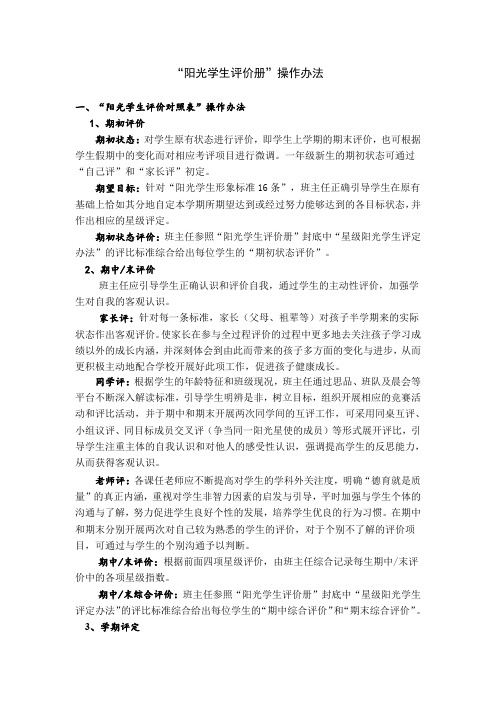
“阳光学生评价册”操作办法一、“阳光学生评价对照表”操作办法1、期初评价期初状态:对学生原有状态进行评价,即学生上学期的期末评价,也可根据学生假期中的变化而对相应考评项目进行微调。
一年级新生的期初状态可通过“自己评”和“家长评”初定。
期望目标:针对“阳光学生形象标准16条”,班主任正确引导学生在原有基础上恰如其分地自定本学期所期望达到或经过努力能够达到的各目标状态,并作出相应的星级评定。
期初状态评价:班主任参照“阳光学生评价册”封底中“星级阳光学生评定办法”的评比标准综合给出每位学生的“期初状态评价”。
2、期中/末评价班主任应引导学生正确认识和评价自我,通过学生的主动性评价,加强学生对自我的客观认识。
家长评:针对每一条标准,家长(父母、祖辈等)对孩子半学期来的实际状态作出客观评价。
使家长在参与全过程评价的过程中更多地去关注孩子学习成绩以外的成长内涵,并深刻体会到由此而带来的孩子多方面的变化与进步,从而更积极主动地配合学校开展好此项工作,促进孩子健康成长。
同学评:根据学生的年龄特征和班级现况,班主任通过思品、班队及晨会等平台不断深入解读标准,引导学生明辨是非,树立目标,组织开展相应的竞赛活动和评比活动,并于期中和期末开展两次同学间的互评工作,可采用同桌互评、小组议评、同目标成员交叉评(争当同一阳光星使的成员)等形式展开评比,引导学生注重主体的自我认识和对他人的感受性认识,强调提高学生的反思能力,从而获得客观认识。
老师评:各课任老师应不断提高对学生的学科外关注度,明确“德育就是质量”的真正内涵,重视对学生非智力因素的启发与引导,平时加强与学生个体的沟通与了解,努力促进学生良好个性的发展,培养学生优良的行为习惯。
在期中和期末分别开展两次对自己较为熟悉的学生的评价,对于个别不了解的评价项目,可通过与学生的个别沟通予以判断。
期中/末评价:根据前面四项星级评价,由班主任综合记录每生期中/末评价中的各项星级指数。
- 1、下载文档前请自行甄别文档内容的完整性,平台不提供额外的编辑、内容补充、找答案等附加服务。
- 2、"仅部分预览"的文档,不可在线预览部分如存在完整性等问题,可反馈申请退款(可完整预览的文档不适用该条件!)。
- 3、如文档侵犯您的权益,请联系客服反馈,我们会尽快为您处理(人工客服工作时间:9:00-18:30)。
WisdomSunTrade TM帮助手册
欢迎
您第一次使用WisdomSunTrade TM系统,中文简称“智慧阳光思想一号”,
是一款融合了众多优秀专家的期货在线服务系统,目前已成为全国最大的期货在线服务平台。
要使WisdomSunTrade TM无缝运行,系统应满足以下软件和硬件需求:
1、软件环境
Windows 2000 / 2003 / XP / VISTA / WIN7 操作系统
2、硬件环境
CPU:450MHz以上
内存512M以上
10M 可用空间
新手入门
1.功能特色
2.快速上手
注册CTA账号:
登录系统时的私
人账号
登录系统后在系
统里显示出的昵
称
为了享受更优质
的服务,请留下真
实联系方式
系统提示全部为绿色打钩
时,完成注册
登录时:
注册时填写
的CTA账号
当系统提示升级
时,可点击此按
钮进行升级
登录后:
在工具栏点击【我的专家】,进入【我的专家】界面:
我的专家:
可按照交易手法、交易品
种来寻找感兴趣的专家信
息,便于交流
在工具栏点击【交易互动】,进入【交易互动】界面:
在【交易互动】界面的互动区列表里,双击某老师的互动区:
公共交流区: 和老师及其他客户共同交流,分享交易经验
交易互动服务:
显示所有的老师互动区,根据需要自由挑选合适的老师进行服务,双击鼠标后进入
专家是否在线: 最好找到在线的老师互动区进入,当然也可以进入后给老师留言
交易指导区:
接受老师的盘中交易指令,实时跟盘操作
在【一对一交流】区域找到在线的老师进行一对一交流:
在工具栏点击【交易快讯】,进入【交易快讯】界面:一对一交流窗口:和腾讯QQ一样的聊天功能
一对一交流区域:
双击老师头像激
活一对一聊天窗
口
交易快讯:
融合了老师的交易思想、每日行情建议、盘中语录、专家观点及交易日志几大块原汁原味的核心内容
在工具栏点击【实盘交易】,进入【实盘交易】界面:注:此功能需详细咨询IB人员后方可正式使用。
在工具栏点击【我的资讯】,进入【我的资讯】界面:交易区:
选择好交易品种及合约后,输入进场点、止损点,点击执行按钮,系统会自动计算出开仓手数
基本设置区:
设置好自己的保
证金、恒生交易
账号等基本交易
资料,并保存
我的资讯:
可按照字母或省份,快
速导航到全国163家
期货公司的内部资讯
频道
我的研究:
可按照字母或省份,快
速导航到全国163家
期货公司的内部研究
频道
在工具栏点击【我的百科】,进入【我的百科】界面:
我的百科:
期货新手必备服务
在【一对一交流区】,可查阅老师的共享文件及订阅老师短信交易指令:
我的活动:
这里主要显示比较重要的活动通知
查阅老师共享文件及订阅短信指令服务:
定位老师头像后,鼠标右键,查阅共享文件或订阅短信指令
常见问题
1.智慧阳光到底是个什么服务系统?
智慧阳光是一款汇聚老师智慧的平台,和一般的行情分析软件,下单软件,买卖点提示软件,指标软件,程序化软件都不一样。
那些都是机械式的软件,除了行情分析和下单软件、程序化交易软件确实有些帮助,其他的软件对于投资者而言基本可以说是无效的。
智慧阳光寓意智慧投资,期货市场的投资要想成功,必须要让自己变的有智慧。
我们把老师的智慧汇集在了一起,通过该平台完美的把老师的智慧分享给所有的投资者,从盘中的实时指导、培训教学、交易指令实时提示、研究报告的发表、交易思想的分享,点点滴滴把一个个活生生的老师们展示在你的面前,供你学习、研究和揣摩。
要想傻瓜式赚钱,就挑选一个操作风格稳健收益率还不错的老师跟着操作即可,如果想学习老师的赚钱方法,就去听老师的培训课程,去看老师的交易快讯等等。
这里需要时间去慢慢品味,慢慢体会,看上去很简单的一个平台,内涵却不是一时半会就能够琢磨透彻的,有点耐心,给自己换一个投资成长空间,你会发现真的不一样!
2.CTA是什么?
CTA全称是Commodity Trading Advisors,即"商品交易顾问"。
在美国的期货业是一批非常受人尊敬的职业,他们是期货界的精英人物。
在中国CTA刚刚起步,他们就是中国期货市场最优秀的分析师、实盘高手、私募基金团队。
3.智慧阳光的CTA怎么筛选的?
我们有专业的专家评审委员会,对合作的CTA进行严格审核,且有严厉的监督机制,尽我们最大的努力,以提供给投资者最优质的服务。
4.如何让交易互动区的界面拉大,显示的更宽松些?
在系统菜单栏的“设置”栏目下,有一个“隐藏功能区域”的子菜单,点击可收缩功能区域。
5.为什么登录不上去,提示登录超时的错误?
请检查内部网络【7123】【81】【82】端口是否打开
6.为什么语音互动区听不到声音,提示连接失败?
请检查内部网络【6789】端口是否打开
7.如何关掉互动区和一对一交流功能的声音提示?
在系统菜单栏的“设置”栏目下,有一个“开启互动区声音提示”的子菜单,点击可关闭或开启互动区声音提示,“开启一对一交流声音提示”的子菜单,点击可关闭或开启一对一交流声音提示。
